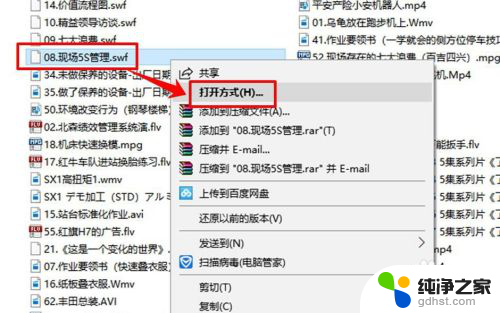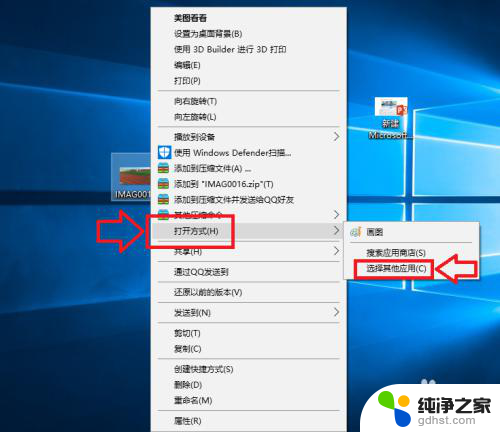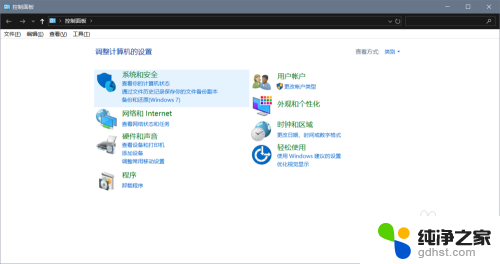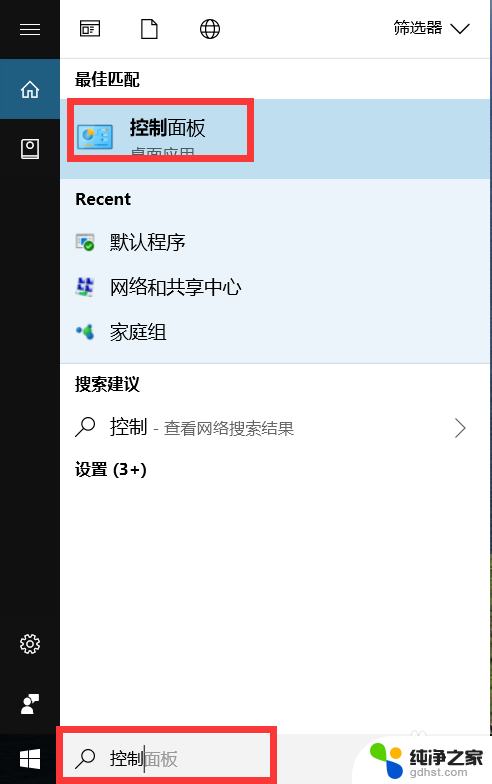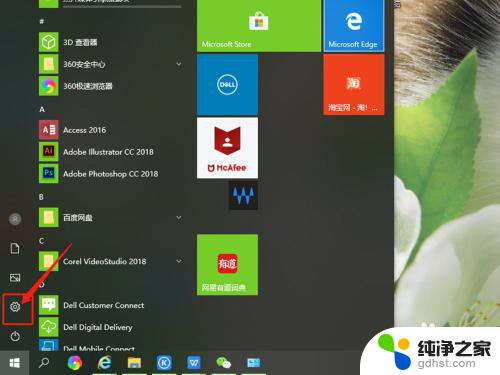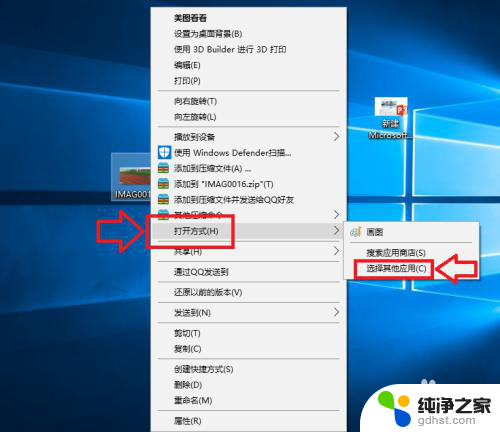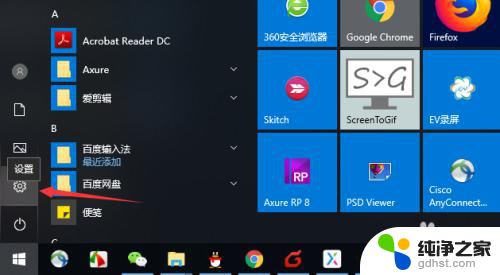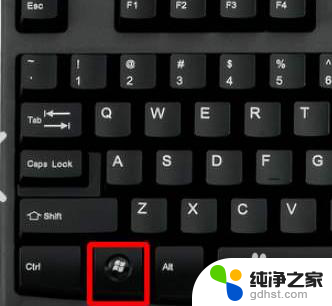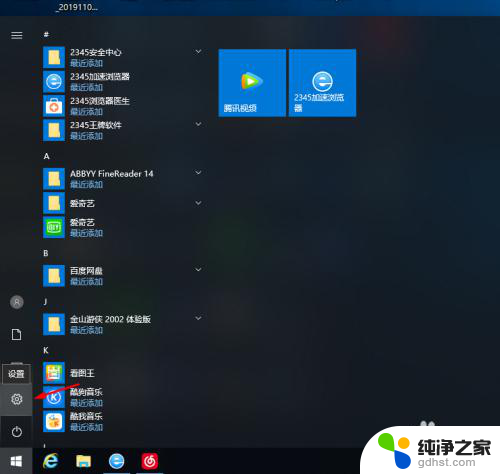电脑音频默认打开方式怎么改
更新时间:2024-06-09 13:52:33作者:jiang
在日常使用电脑的过程中,我们经常会遇到需要修改文件默认打开方式的情况,特别是在Win10系统中,有时候我们希望更改电脑音频文件的默认打开方式,以便更好地播放或编辑音频内容。如何在Win10系统中修改电脑音频文件的默认打开方式呢?接下来我们将详细介绍操作步骤,帮助大家轻松实现这一目标。
方法如下:
1.点击桌面任务栏的Windows按钮,点击设置(小齿轮)
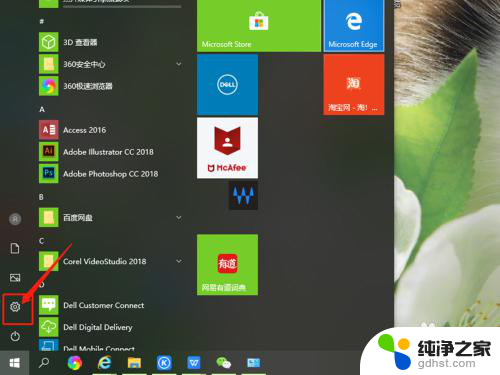
2.进入设置界面,找到应用,点击打开。
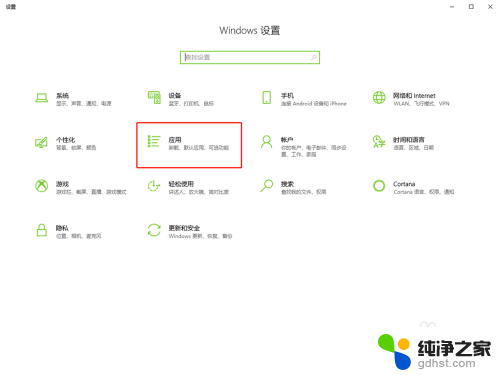
3.在面板左边列表中找到默认应用,点击打开。
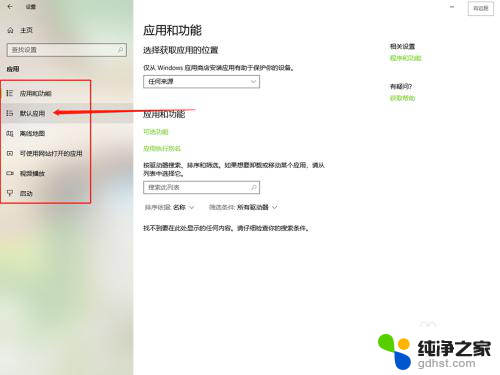
4.在默认应用中可以看到电脑默认的打开不同文件的方式。
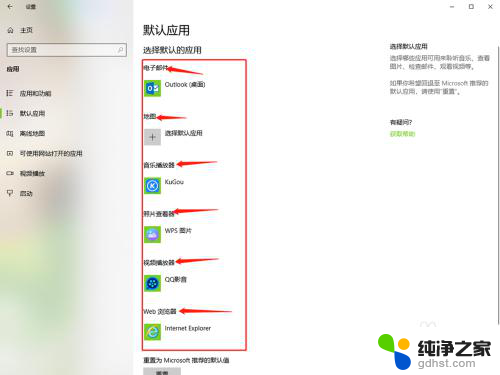
5.点击其中的一个,选择要修改的打开方式单击。
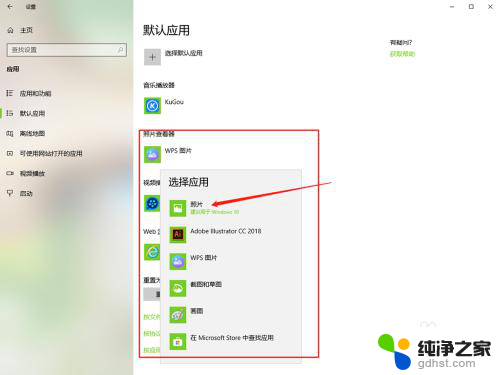
6.然后默认打开方式就修改好了,直接关闭窗口就行了。
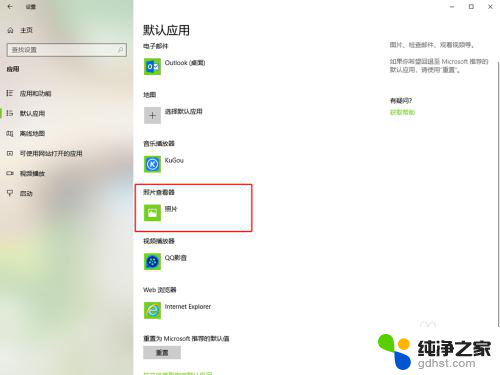
以上就是电脑音频默认打开方式怎么改的全部内容,如果遇到这种情况,你可以按照以上步骤解决,非常简单快速。